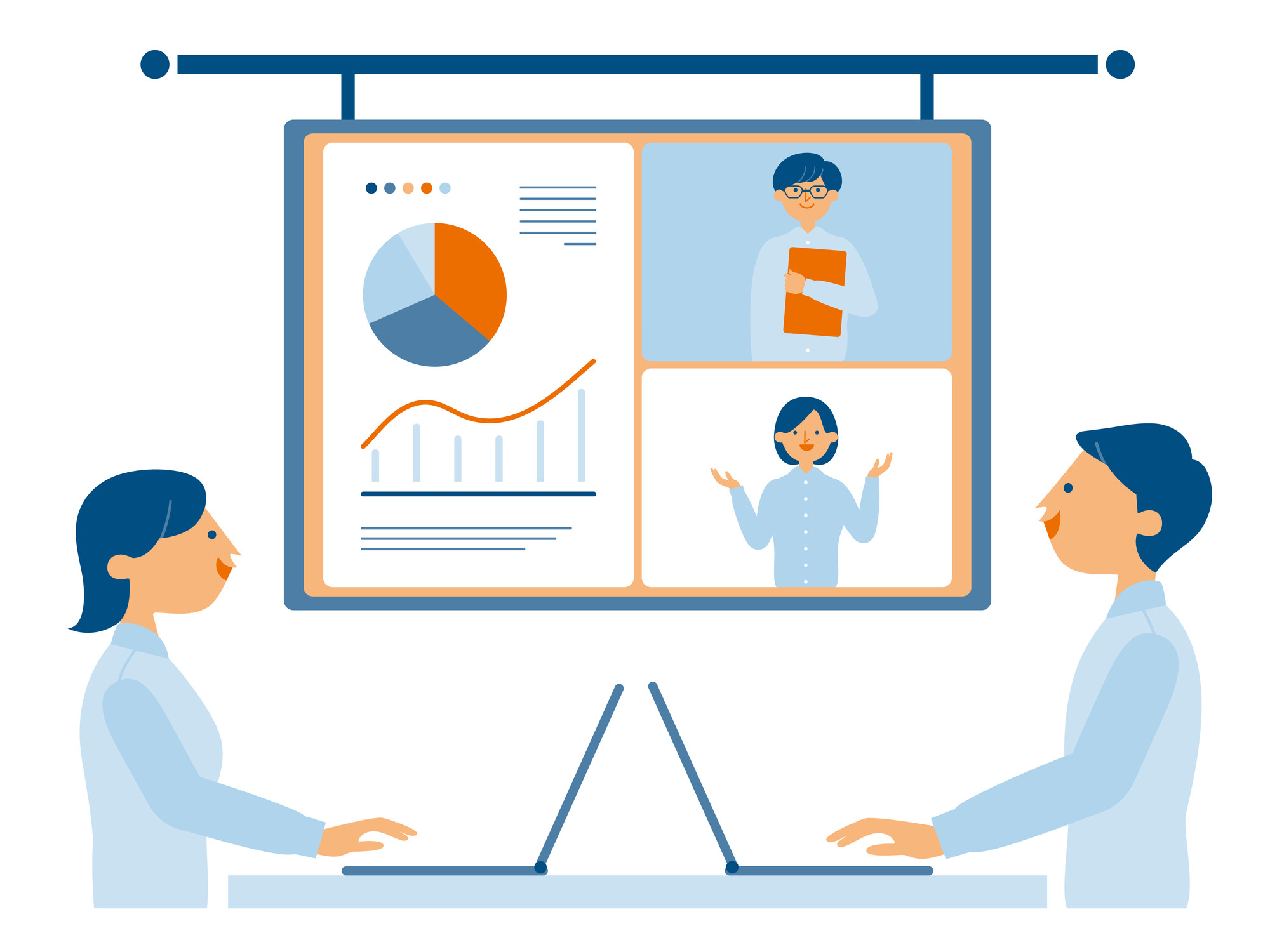
社内掲示板をWordPressで作る手順を知りたいと調べている担当者もいらっしゃるかと思います。WordPressで提供されているプラグインを使えば、社内掲示板を簡単に作成できます。運用する上で、投稿ルールやセキュリティなどの注意点もしっかりと理解しておく必要があります。本記事では、WordPressで社内掲示板の実装手順・適したプラグイン・注意事項について、丁寧に解説していきます。
目次
社内掲示板をWordPressで作る手順
まずは、社内掲示板をWordPressで作る手順を紹介します。
社内掲示板を作る方法として、大まかに2通りあります。
1つ目はWordPressで標準搭載している「コメント機能」を使うことです。投稿したコンテンツに対してコメントすることができ、掲示板のように使うことができます。
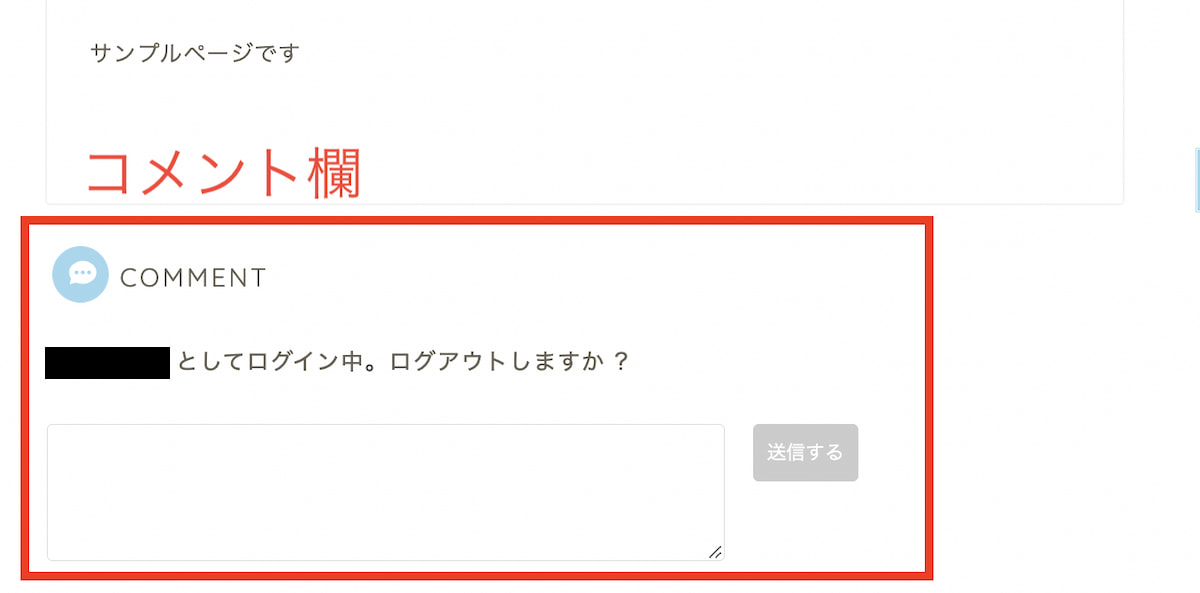
WordPressで選んだテーマによっては、標準でコメント欄が表示されないものもありますので、事前に表示方法を確認しましょう。
またコメントの場合スパムコメントもくる場合がありますので、リンク数を制限する、WordPressの管理画面からスパムコメントとして報告するなどの対策を取りましょう。
標準機能のコメント欄は、WordPressのテーマに沿ったデザインとなります。
2つ目はプラグインの利用です。
掲示板の機能が搭載されたプラグインを使えば、投稿フォーラムやトピックを簡単に実装できます。
ここからは、WordPressの中でも定番のプラグインbbPressを使って掲示板を作る手順を詳しく紹介します。
プラグインのインストール
まずは掲示板の定番プラグインbbPressをインストールします。
WordPressの管理画面の左メニューから「プラグイン」>「新規作成」をクリックします。
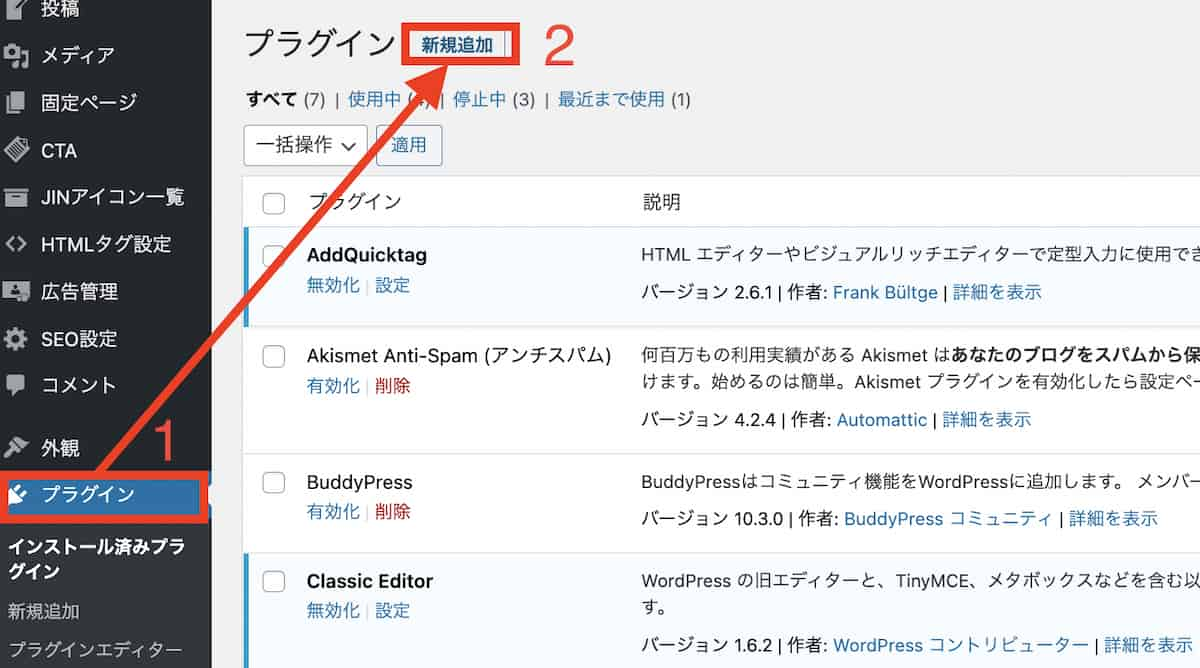
検索ボックスに「bbPress」と入力します。
プラグインの一覧にbbPressが表示されたら「今すぐインストール」をクリックします。
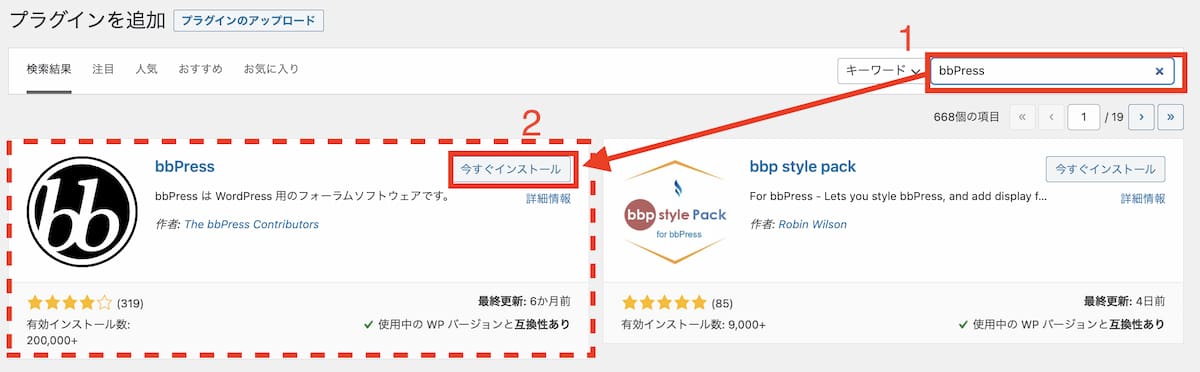
「有効化」をクリックします。
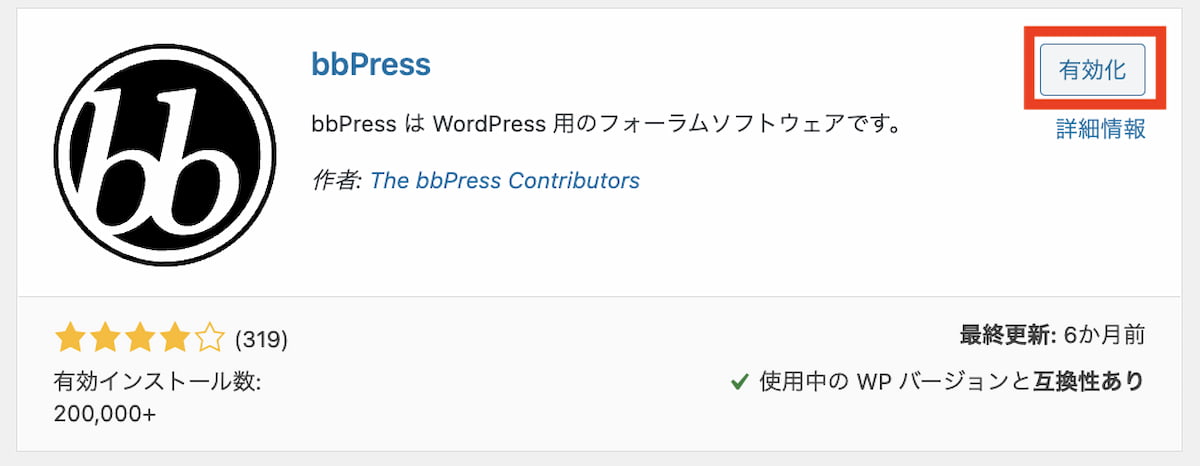
有効化するとbbPressのようこそ画面が表示されます。
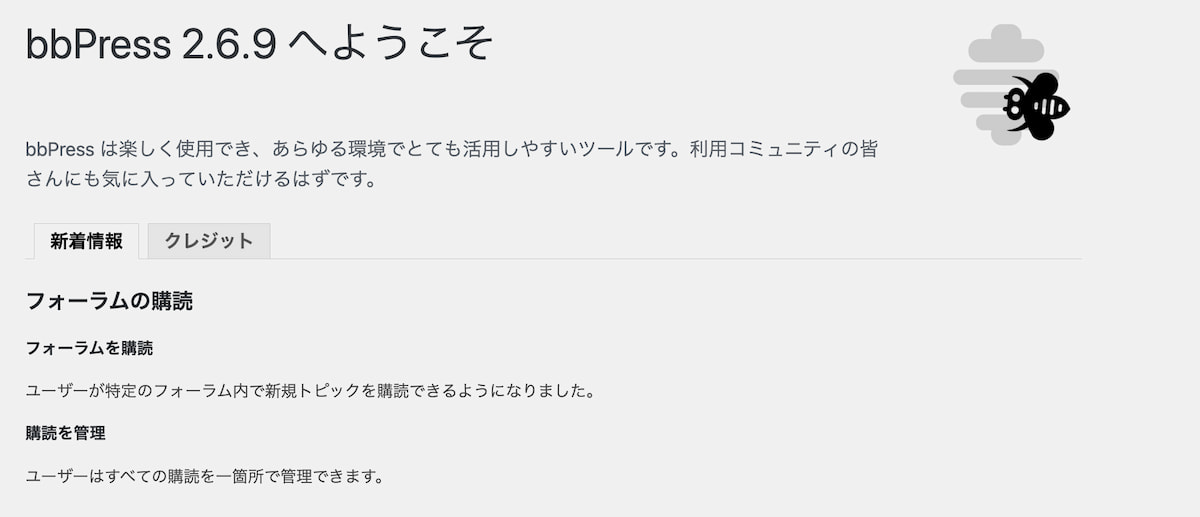
プラグインのインストール手順は以上です。
掲示板新規設定
bbPressをインストールした後、WordPressの管理画面から「フォーラム」>「新規追加」をクリックします。
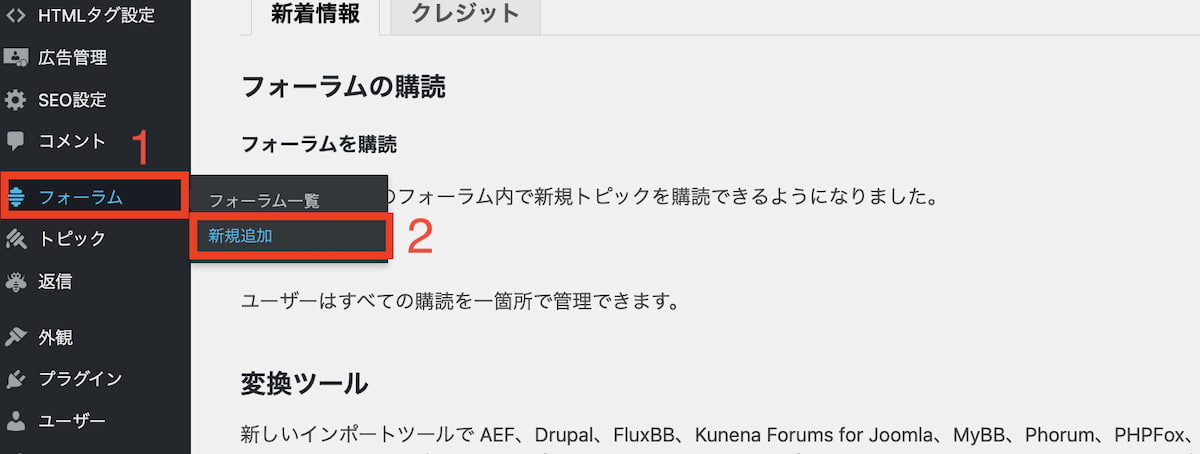
新規掲示板を作成する画面が表示されます。
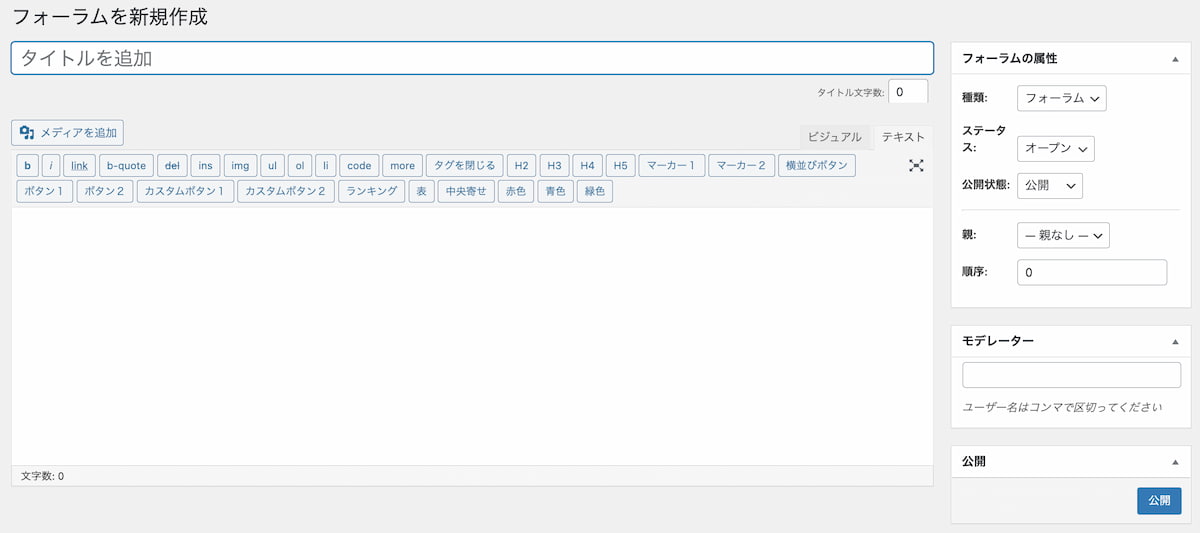
掲示板のタイトルと内容など必要な情報を入力し、「公開」をクリックします。
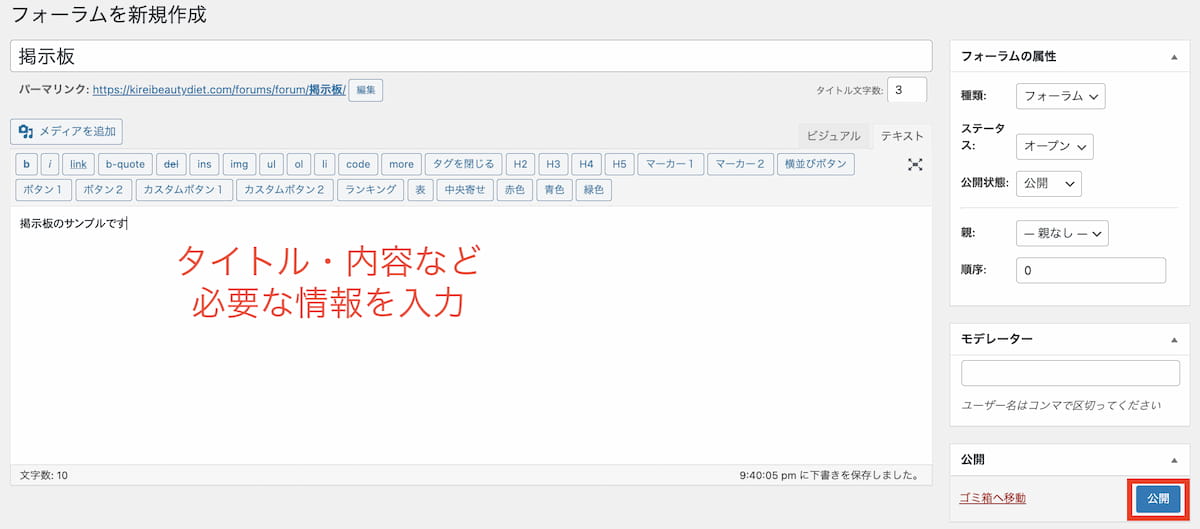
トピックの作成
新規作成した直後の掲示板ページを開くと、何も投稿がないため、「空のフォーラム」と表示されています。
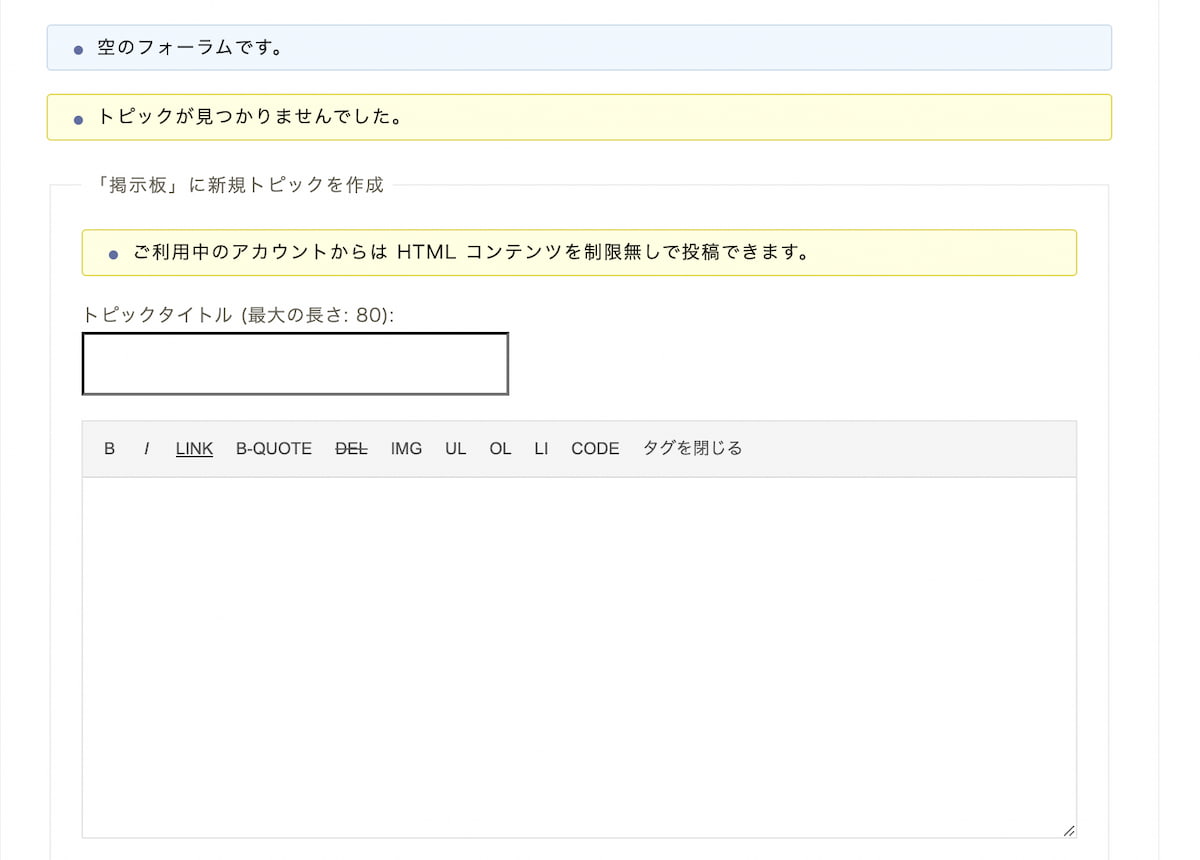
トピックを作成するために、タイトルと内容を入力し、「送信」ボタンを押します。
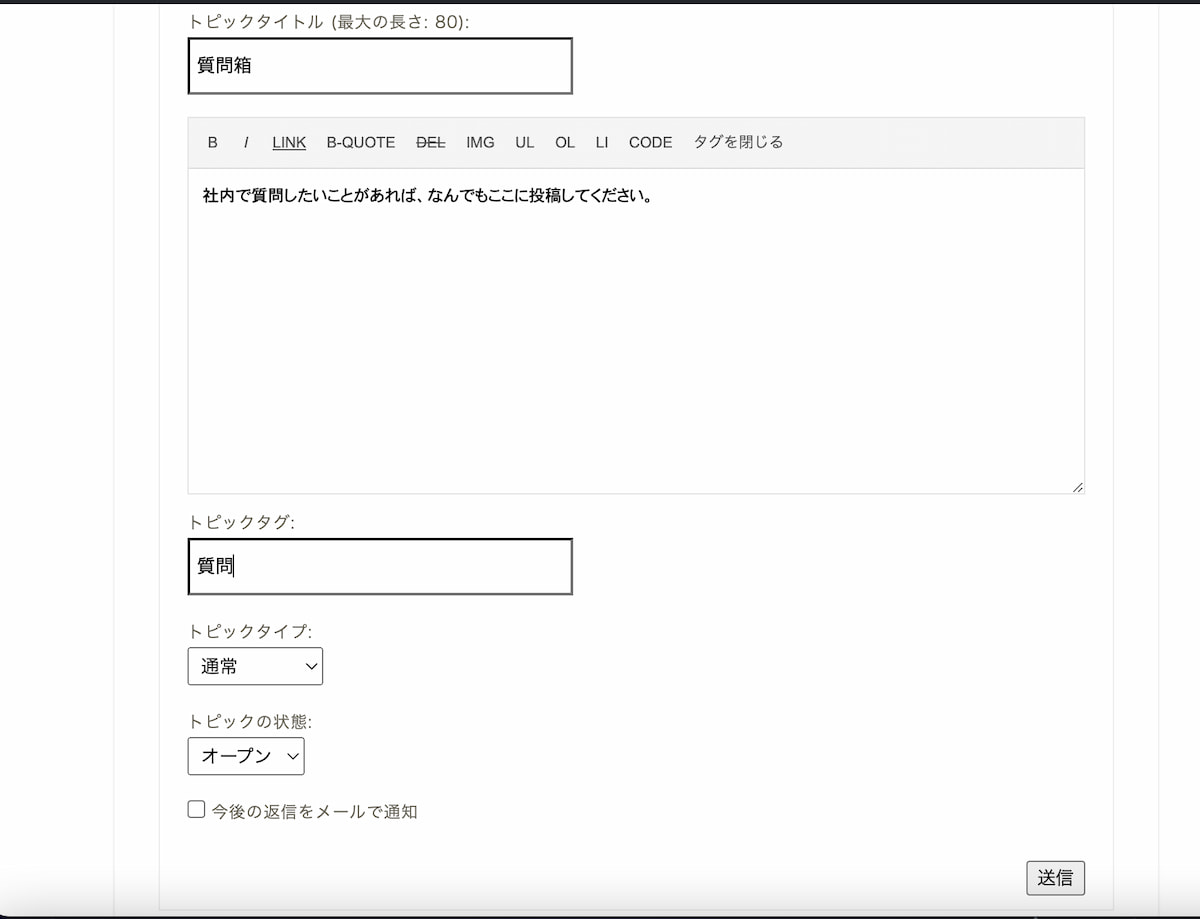
掲示板のトピックが作成されました。
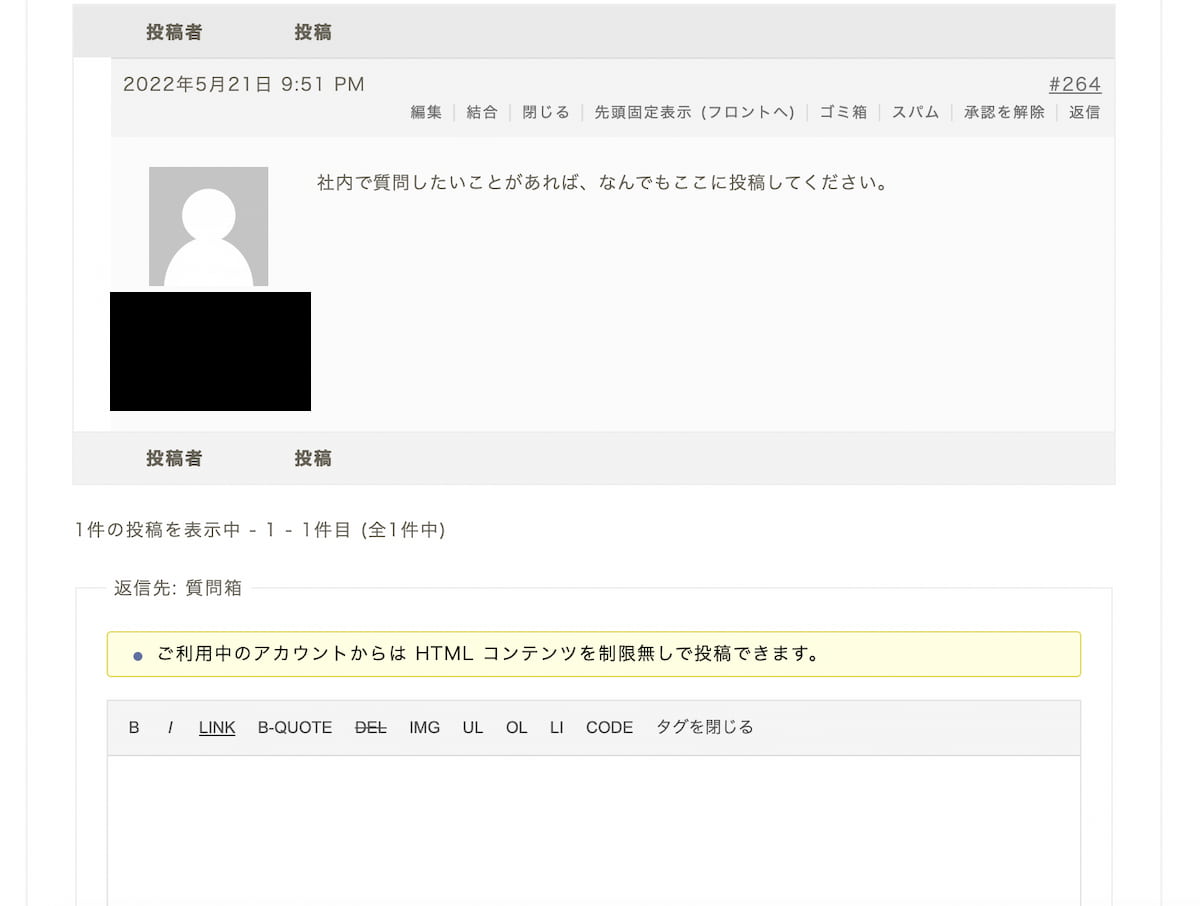
トピックに投稿・返信したい場合は、返信欄に内容を記載し「送信」をクリックします。
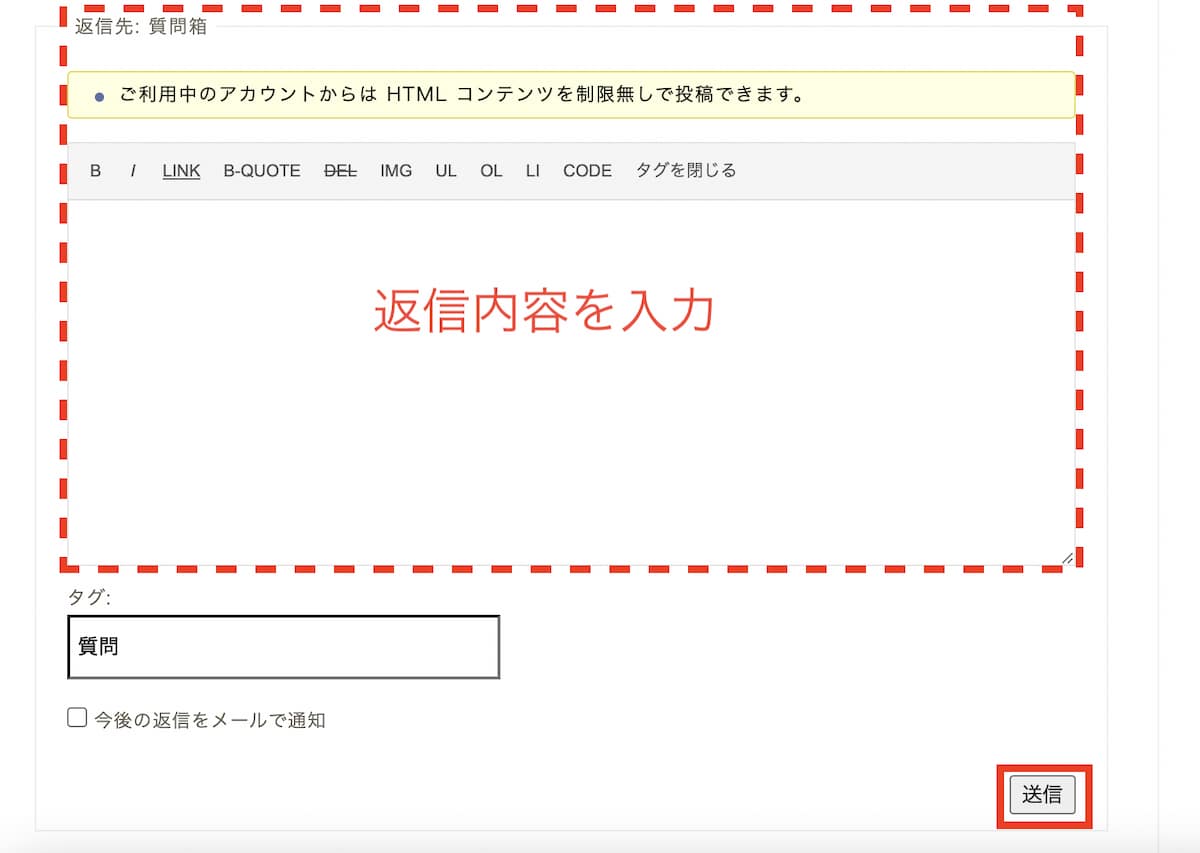
トピックに返信すると以下のような形式で表示されます。
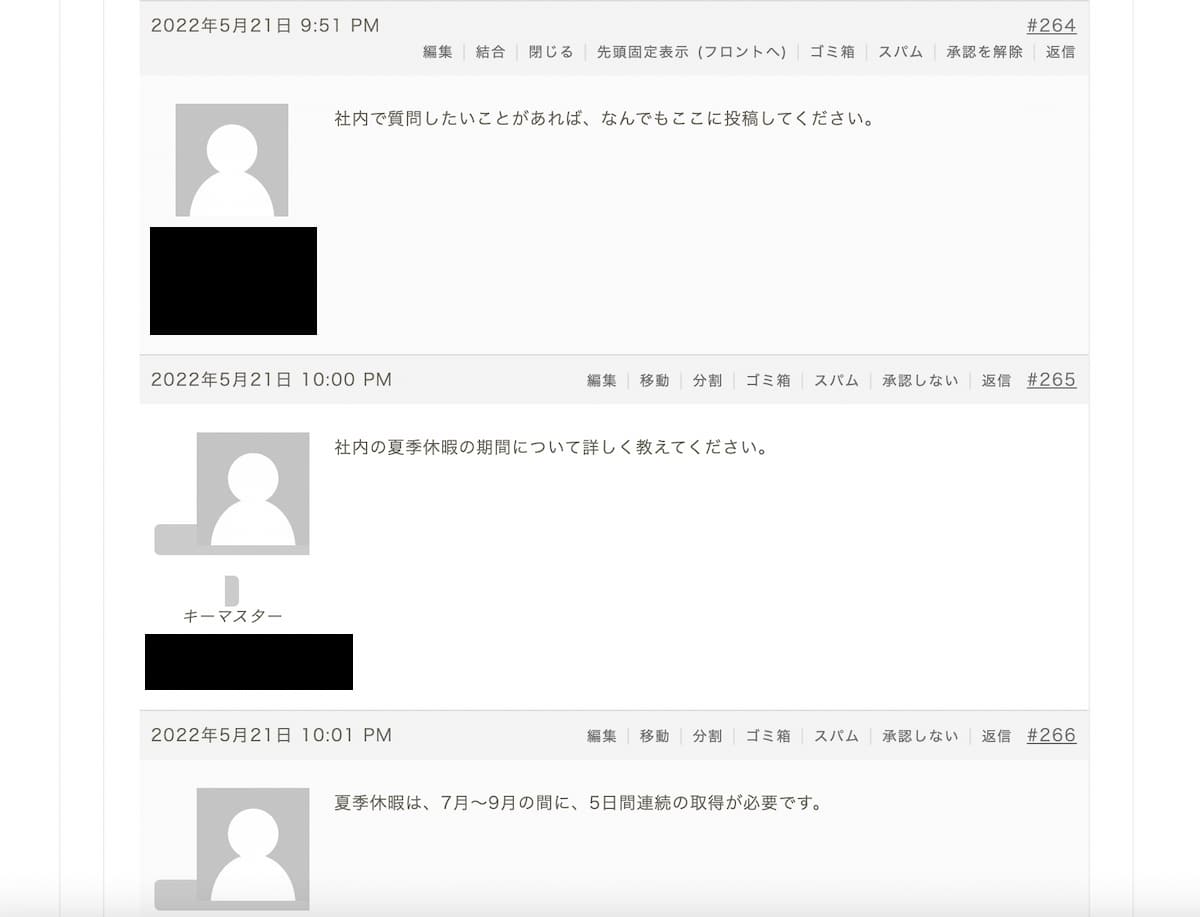
掲示板でトピックを複数作成すると、以下一覧画面で表示されます。
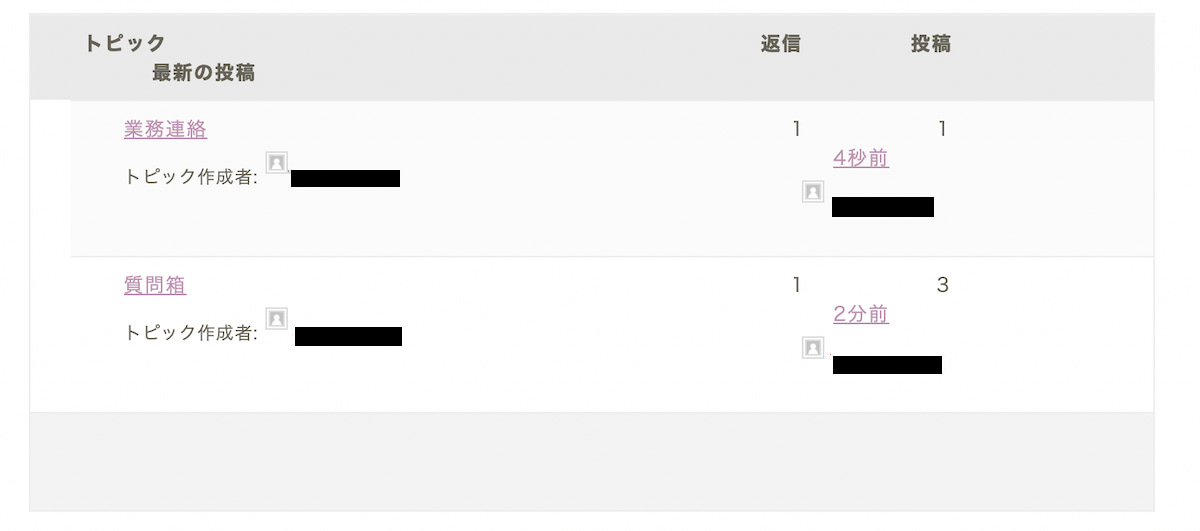
掲示板を作成する手順は以上です。
社内掲示板に適したWordPressのプラグイン
社内掲示板に適したWordPressのプラグインを以下4つ紹介します。
- bbPress
- GD bbPress Attachments
- wpForo
- BuddyPress
それぞれ、解説していきます。
bbPress
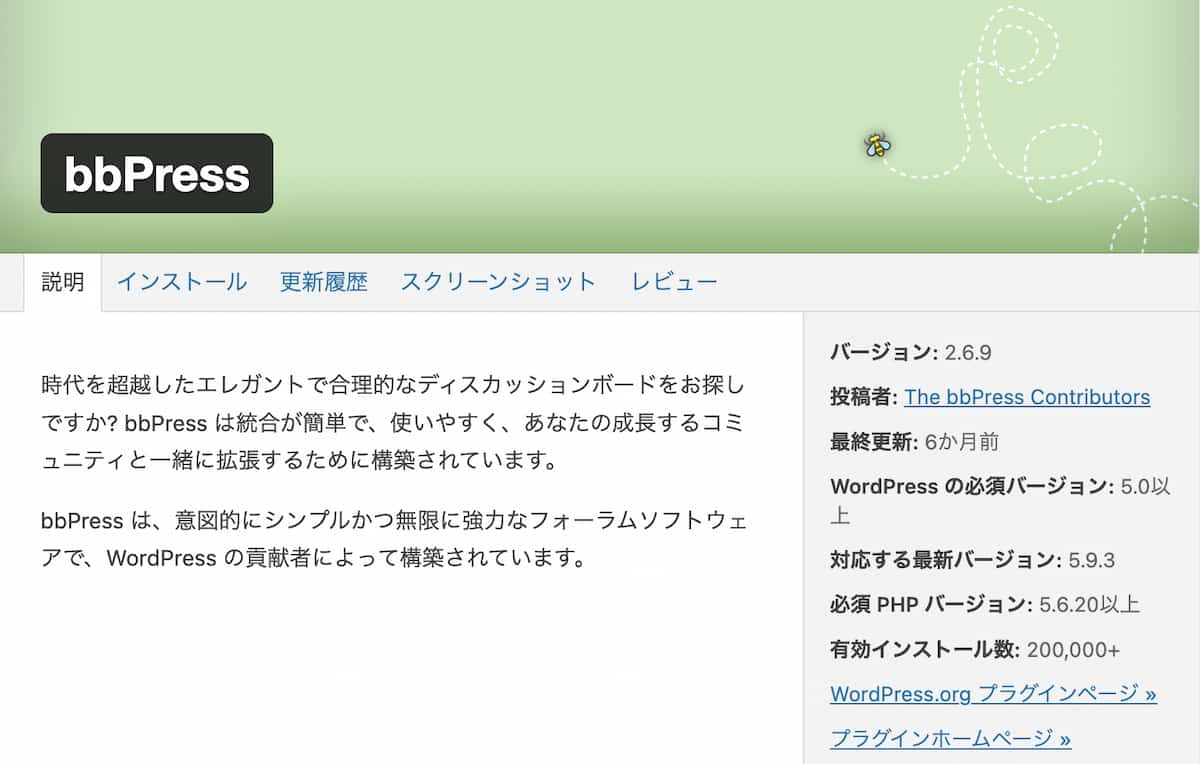
bbPressはWordPressの中でも定番な掲示板プラグインです。プラグインを追加すると、管理画面に追加された「フォーラム」項目から、簡単に掲示板とトピックの作成を行えます。
デザインは固定のため、変更したい場合はスタイルシートを自分で変更する必要があります。bbPressは日本語にも対応しているため、大変使いやすいです。
GD bbPress Attachments
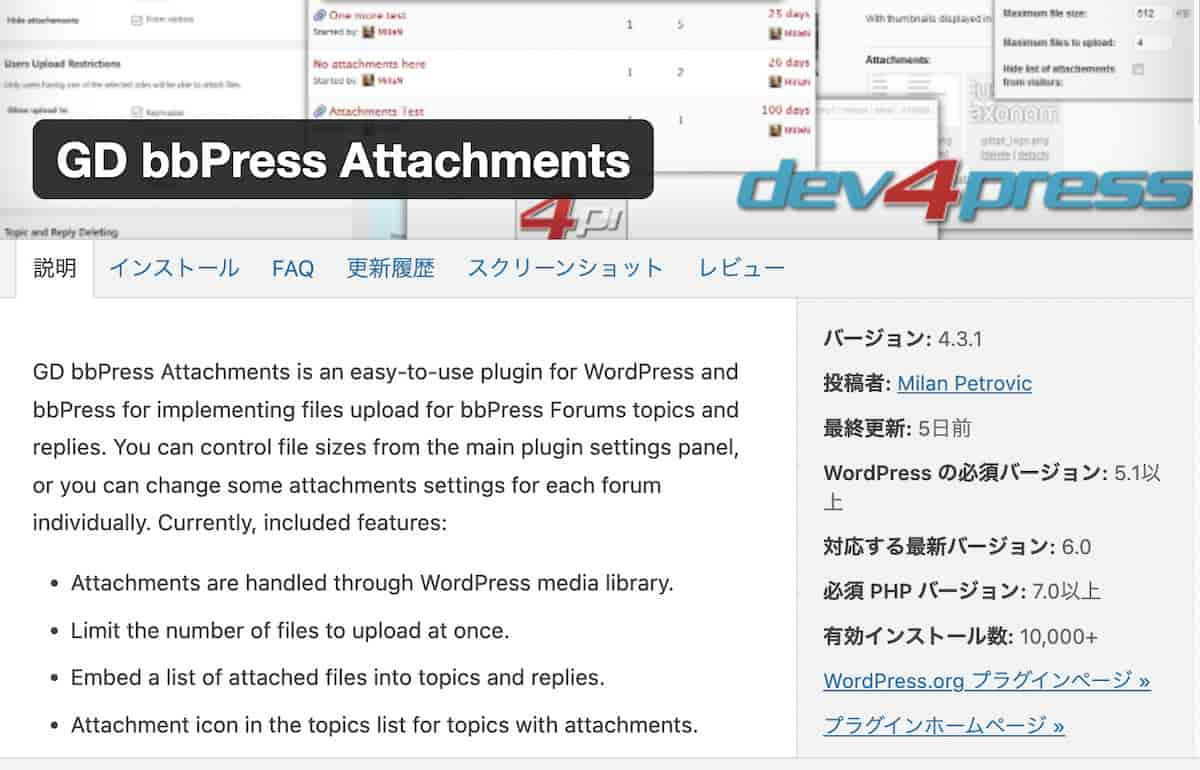
GD bbPress Attachmentsは、bbPressに画像や動画をアップロードするためのプラグインです。bbPressで掲示板を導入しただけでは、画像と動画を投稿することはできません。
プラグインを追加すると、以下画像のように投稿画面に「ファイルを選択」というアップロード項目が表示されます。

GD bbPress AttachmentsはbbPressの追加機能です。bbPressを入れた状態で、インストール・有効化してください。
wpForo
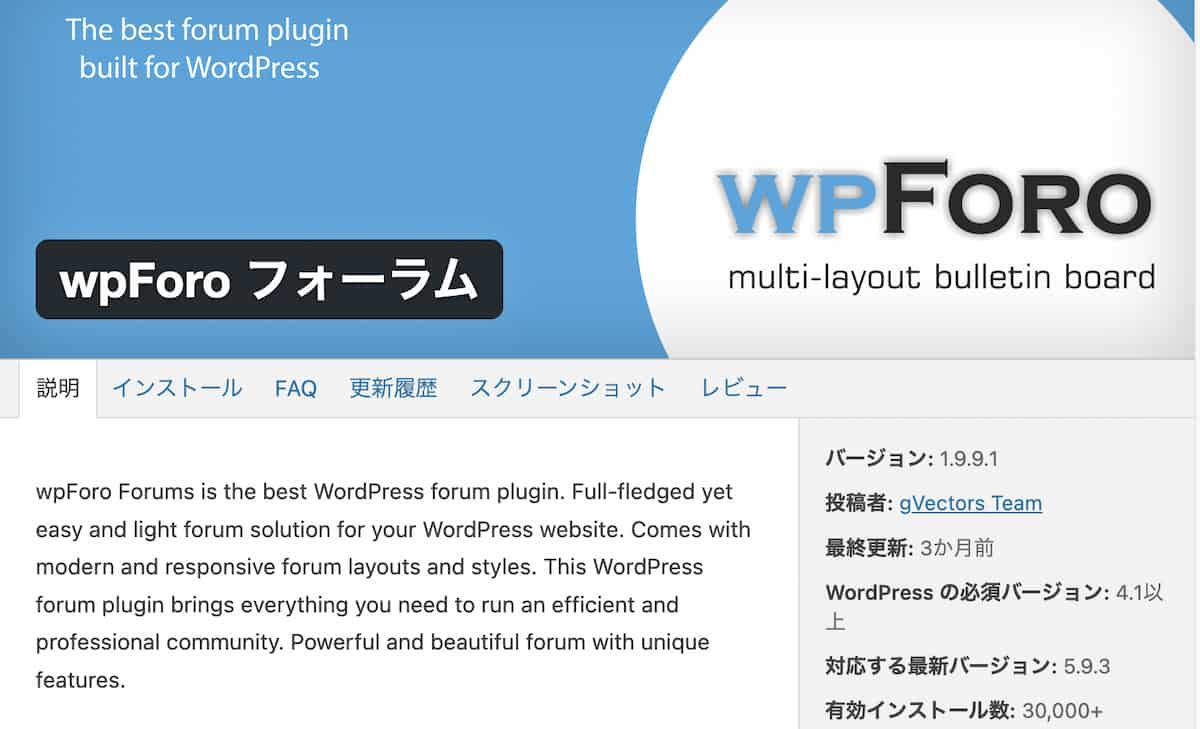
wpForoはデザインもおしゃれで、4種類の表示スタイルから選ぶことができる掲示板作成プラグインです。画像も標準機能でアップロードできます。世界では人気がありますが、海外のプラグインのため翻訳が一部しかされていません。中には意味の通じないような内容もあるため注意が必要です。
BuddyPress
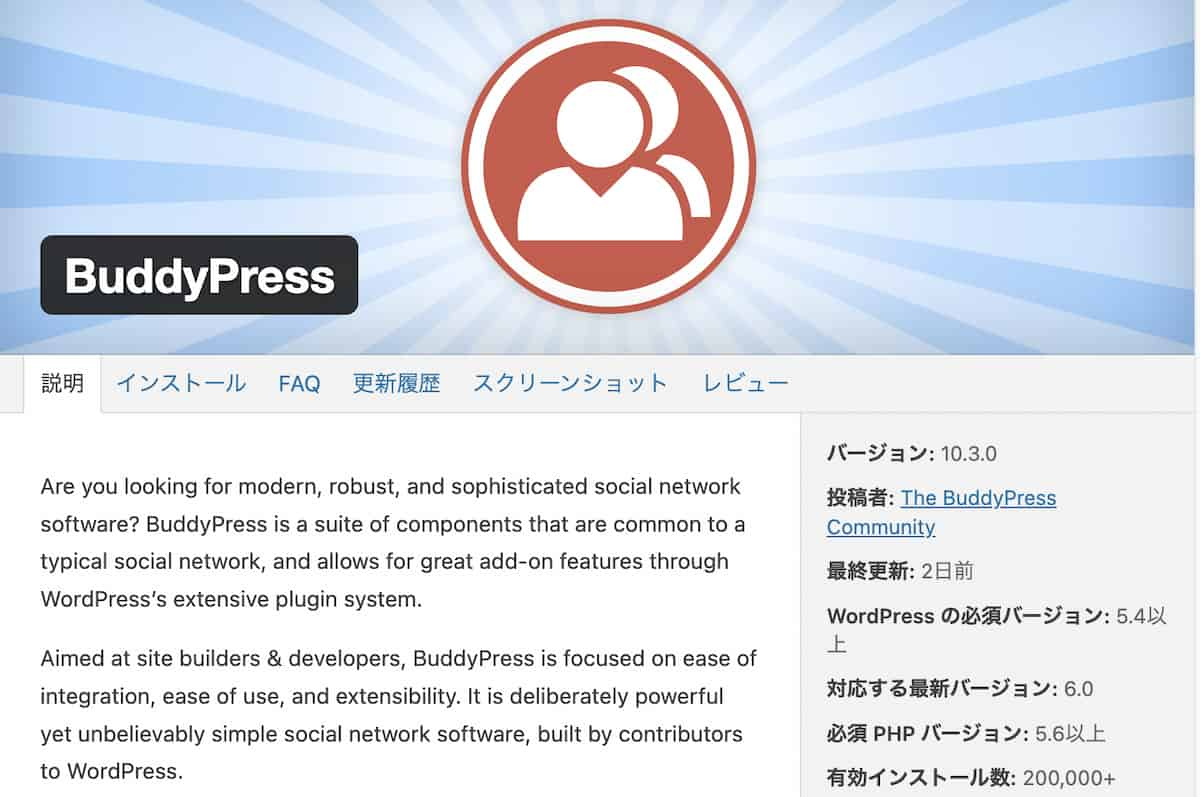
BuddyPressは、WordPressをSNS化するためのプラグインです。会員登録やメンバーのプロフィール設定・アイコンの設定・メッセージ機能・通知機能などSNSに必要な機能を揃えています。BubbyPressには掲示板の機能がないため、bbPressと組み合わせてより本格的な掲示板サイトの実装が可能です。
社内掲示板をWordPressで作る際の注意事項
社内掲示板をWordPressで作る際の注意事項について、以下3点を説明します。
- ルールをしっかりと定める
- セキュリティ
- カスタマイズは専門知識が必要
それぞれ、解説していきます。
ルールをしっかりと定める
注意事項の1点目は、ルールをしっかりと定めることです。ルールが明確であれば、従業員が一定の決まりのもと、スムーズに掲示板を運用することができます。投稿テーマ・投稿するシーンなどの掲示板の規約、発言内容などの投稿ルールなどを決めて、しっかりと運用しましょう。ルールを定めることは、社内掲示板上での円滑なコミュニケーションのためにも必須となるでしょう。
セキュリティ
注意事項の2点目は、セキュリティです。掲示板に書かれた情報を、社外に漏洩しないなどセキュリティ対策のためのルールを決める必要があります。また組織によって見るべきではない機密情報が書かれた掲示板もあるかもしれないため、細かなアクセス権も設定していく必要があります。社内掲示板の中でも細かく公開範囲を限定するのも必要な方法です。
カスタマイズは専門知識が必要
注意事項の3点目は、カスタマイズは専門知識が必要になることです。
WordPressで社内掲示板を実装する際は、決まったプラグインを使うため、フォーマットも限定されます。自社の好みに合わせてカスタマイズするためには、PHPやHTML、CSSなど、Web言語の専門知識の習得が必要になります。
プログラミング言語の習得には時間がかかるため、難しい知識を必要とせずに、本格的な社内掲示板を実装するなら、WordPressのプラグインではなく、社内wikiなど、情報共有に適した専用ツールを使うことをおすすめします。
関連記事:【2024年版】Web社内掲示板(クラウド)おすすめ9選!各ツールの機能・ポイントを解説(フリーあり)
まとめ
本記事では、WordPressで社内掲示板を実装する手順・必要なプラグイン・注意事項について解説しました。社内掲示板は簡単に実装できるものの、機能もデザインも限られ、思うように運用できない可能性もあります。
従業員のノウハウを共有でき、閲覧履歴やいいね・コメント機能を備えたNotePMならば、社内wikiとしての利用はもちろん、社内掲示板としても十分に使うことができます。まずは無料のトライアルから始めてみてはいかがでしょうか。



